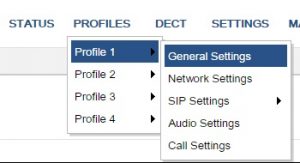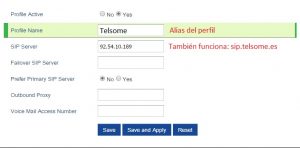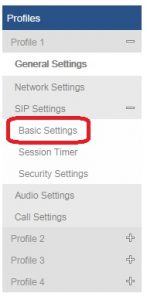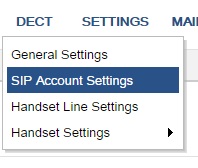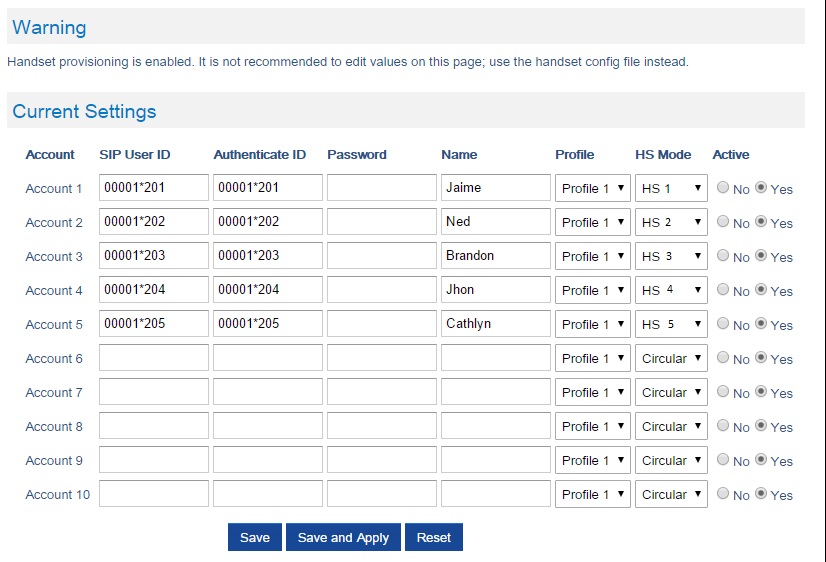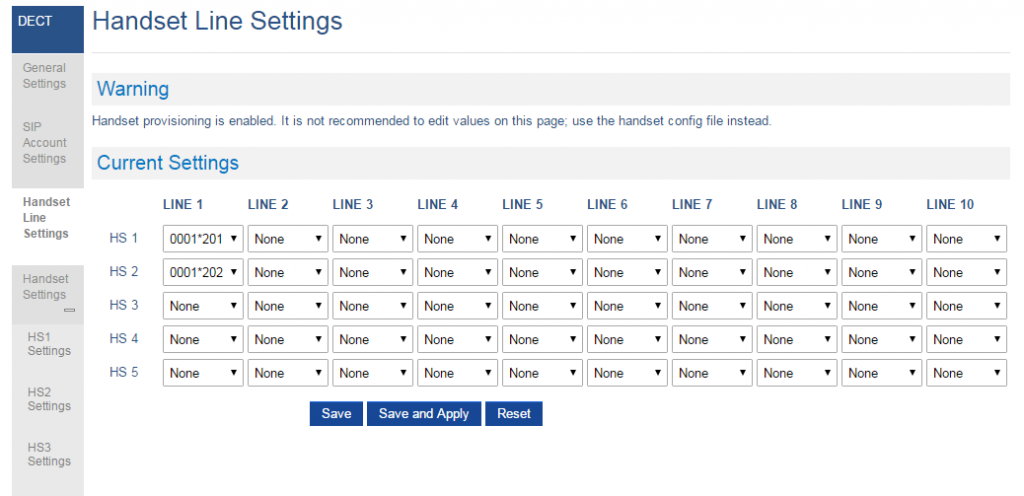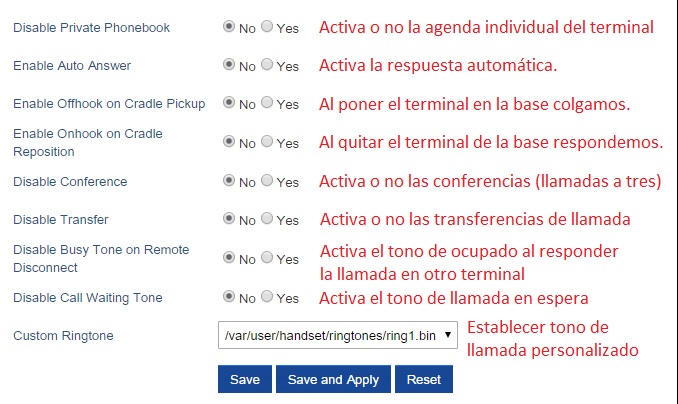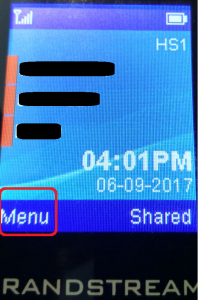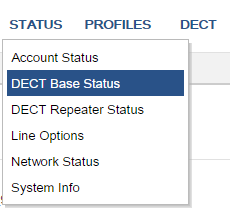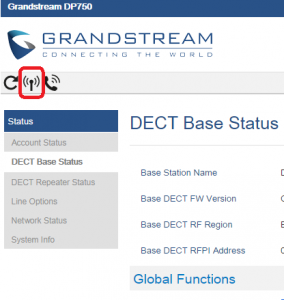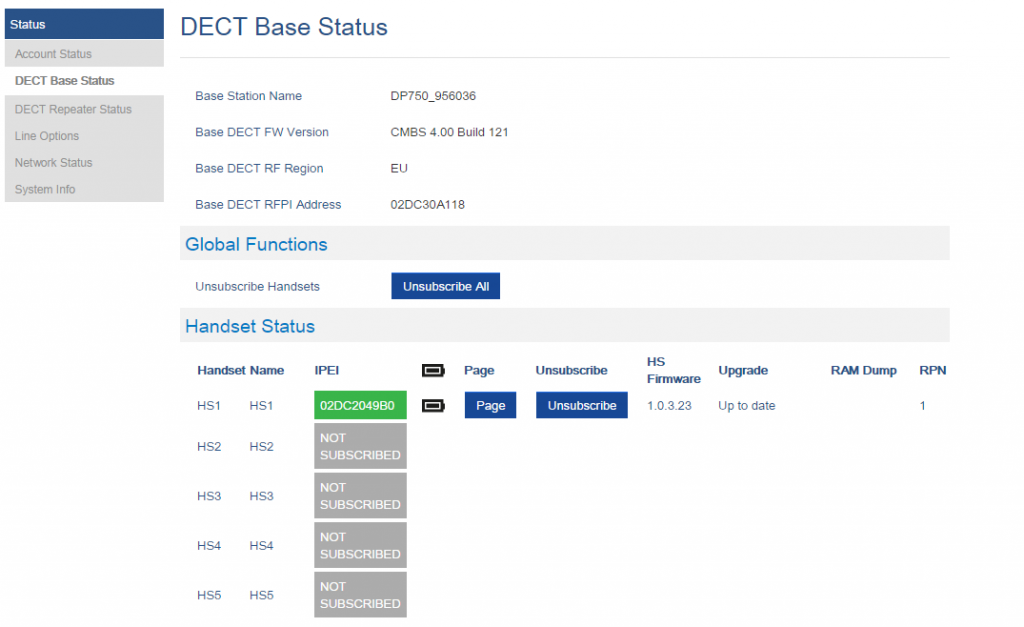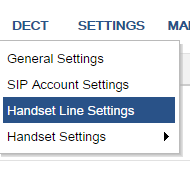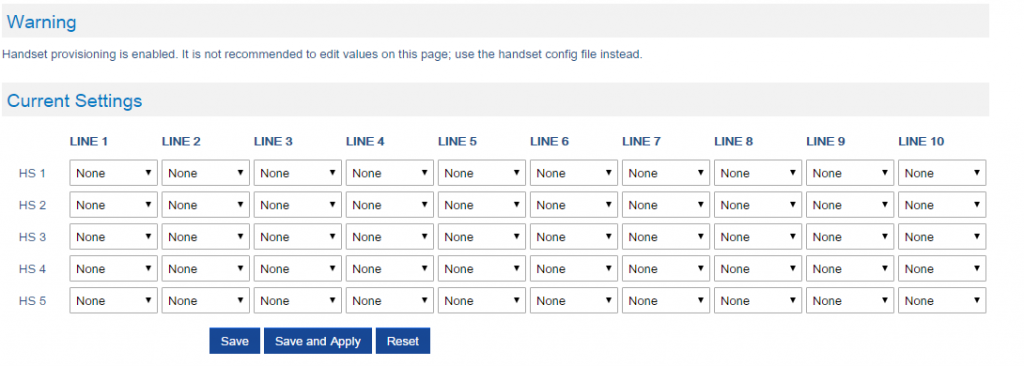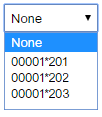Manual de configuración del teléfono IP Grandstream DP720 DP750 paso a paso: tu teléfono IP inalámbrico configurado en 5 minutos.
En este manual de configuración aprenderás cómo configurar la estación base DP750 y cada uno de los teléfonos inalámbricos DP720. Si has comprado los teléfonos a Enreach: Operador VoIP de España su configuración ya está incluida.
- Actualizar Firmware
- Obtener IP local de la base
- Configuración Grandstream DP750
- Sincronizar / registrar inalámbricos con base a través del terminal
- Sincronizar base y handset a través del panel web
1. Actualización Firmware Grandstream DP720
Es recomendable tener la última versión del firmware. Para actualizarlo, desde el propio terminal (handset): Menu > Settings > Firmware Update (opción 11)

2.Obtener IP local de la base Grandstream DP750

Como la base de los teléfonos inalámbricos no tiene pantalla para conocer su IP local tendremos que utilizar un ordenador.
Las herramientas que necesitas para conocer la IP del terminal y configurarlo son:
- Tener la base conectada a internet y la corriente eléctrica
- Un ordenador que esté conectado a la misma red que la base
3 opciones para obtener dirección IP del terminal
- En el terminal inalámbrico Grandstream:

- Menu > Settings >Registration > Register > Base 1 (ok/suscribe)
- Presionar el botón de la base hasta que empiece a parpadear la luz.
- En el terminal, cuando encuentre la base seleccionar Suscribe
- Pin: 0000 (es el pin por defecto)
- Después Menú > Status > Podrás ver la IP en IP Address
- Acceder a nuestro router y comprobar los dispositivos que hay conectados en nuestra red.
- Utilizar app Fing en Android y iPhone. Si estás conectado a la misma red muestra todos los dispositivos conectados a ella y su dirección IP.
- Utilizar el programa Advanced Port Scanner. El programa rastrea la red y permite ver la dirección IP de cada uno de los dispositivos conectados a ella. Para este caso tendremos que consultar la dirección MAC de la base (aparece en su caja y en la parte inferior de la base, junto al código de barras).
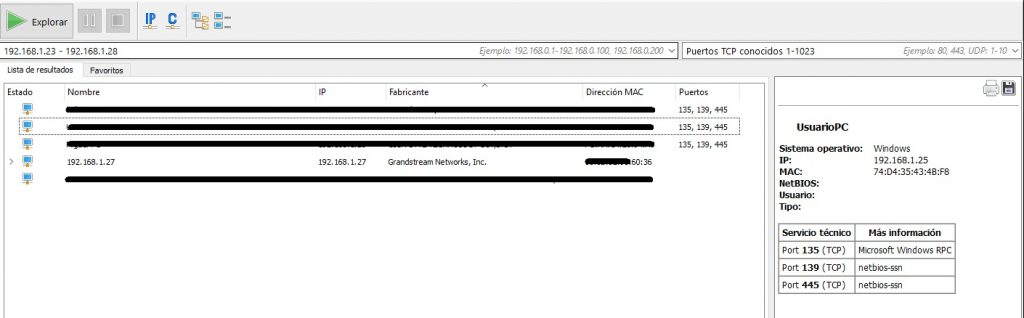
En este caso nuestro DP750 se encuentra en la IP 192.168.1.27
3. Configuración Grandstream DP750 con el ordenador
- Abrir el navegador (Chrome, Firefox, Safari, etc.)
- Escribir en la barra de dirección la IP: 192.168.1.27
- Usuario: admin
- Contraseña: admin
- Ya estamos dentro del panel de configuración
3.1 Creación de perfil
Para registrar tu cuenta SIP tienes que introducir 3 datos que te proporciona tu operador VoIP: usuario, contraseña y servidor SIP.
El perfil contiene únicamente el servidor SIP. Después utilizaremos este perfil para cada uno de los terminales inalámbricos.
- Click en Profiles > Profile 1 > General Settings

- Rellena los siguientes campos:
- Profile active: YES
- Profile Name: lo que quieras
- SIP Server: servidor SIP proporcionado por tu operador
- Click en Save

- Basic Settings del perfil
- Click en SIP Settings > General Settings

- SIP Transport: UDP (si tenemos problemas de audio habrá que cambiarlo a TCP)
- Register Expiration: 3
- Save
- Click en SIP Settings > General Settings
3.2 Configuración de extensiones
- Click en Dect > SIP Account settings

- Rellenar Campos: (cada linea «Account» corresponde a una cuenta SIP.
- SIP User ID: cuenta SIP (al registraste recibiste un email con la extensión)
- SIP User ID: cuenta SIP (igual que en SIP User ID)
- Password: contraseña de la extensión
- Name: nombre identificativo de la cuenta, normalmente el nombre del usuario que utilizará el terminal
- Profile: selecciona Profile 1 (es el dato que añade el servidor SIP de la cuenta SIP)
- HS Mode: Determina cómo se van a tratar las llamadas entrantes de está cuenta. Puede ser directamente a un Handset concreto (HS1,HS2…..) o puede ser algún modo de grupo de captura
- Circular mode: todos los teléfonos suenan de forma secuencial comenzando por el teléfono siguiente al último que sonó con la anterior llamada.
- Linear mode: todos los teléfonos suenan de forma secuencial en un orden predeterminado
- Parallel mode: todos los teléfonos suenan al mismo tiempo. Una vez uno responde los demás teléfonos pueden emitir llamadas.
- Shared mode: todos los teléfonos suenan al mismo tiempo y comparten la misma linea (como en los teléfonos analógicos)
- Non-hunting group: una cuenta se asignará a un handset (terminal de mano) específico
- Active: YES
- Click en Save and Apply

Una vez guardado accede a la pestaña Status. Allí podrás ver si las extensiones están ya conectadas: 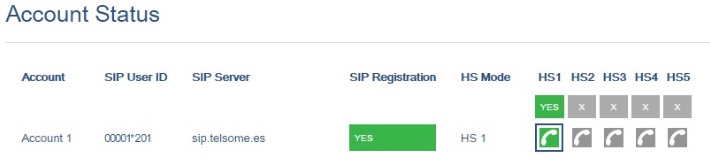
3.3 Configuración de las llamadas salientes
Tienes que definir qué cuenta SIP utilizar en cada terminal de mano (handset) para las llamadas salientes. En caso contrario podrías recibir llamadas (paso 2.2) pero no emitir llamadas.
Para ello:
- Click en DECT > Handset Line Settings. En este apartado HS 1, HS 2, etc hace referencia al terminal de mano. Cada uno de ellos debe tener una extensión en LINE 1:
- Selecciona del desplegable del apartado LINE 1 la cuenta/extensión que quieres utilizar para las llamadas salientes en cada uno de los terminales de mano
- Click en Save and Apply

*Se muestran más líneas porque cada terminal puede utilizarse con hasta 10 cuentas SIP.
3.4 Configuración de los terminales de mano

En el paso anterior has registrado los terminales de mano cada uno con su propia extensión. Ahora puedes hacer configuraciones adicionales a cada uno de los terminales para determinar su funcionamiento:
- Click en Hanset Settings y
- que quieres configurar (HS1, HS2…)

4. Registrar Inalámbrico con base DP720-750 a través del terminal
Una vez configurada la base tenemos que sincronizar los terminales de mano con la base para poder utilizarlos.
Este proceso hay que repetirlo y hacerloen cada uno de los terminales que queramos utilizar.
- Pulsar menú:

2. Seleccionar Settings/Ajustes (rueda dentada):
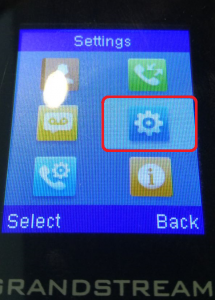
3. Seleccion Registration
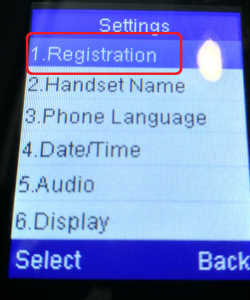
4. Pulsar Register
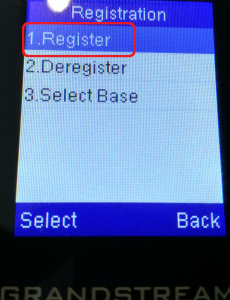
En la base pulsar el botón con el símbolo del WiFi, que se encuentra en la parte trasera de la base, cerca del cable de red. De este modo la base será localizable. NOTA: Falla muy a menudo y hay que hacerlo a través del panel web (explicado en el siguiente apartado)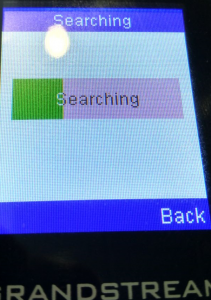 Si el teléfono emite sonido es que se ha sincronizado con la base de forma satisfactoria y ya tienes los los teléfonos Grandstream DP720 funcionando. Si no ha emitido el sonido continúa al siguiente paso.
Si el teléfono emite sonido es que se ha sincronizado con la base de forma satisfactoria y ya tienes los los teléfonos Grandstream DP720 funcionando. Si no ha emitido el sonido continúa al siguiente paso.
5. Sincronizar base y handset a través del panel web
- Desde la página web tenemos que acceder a la ventana de gestión de los terminales de mano en Status/ DECT Base Status.

- Esta ventana muestra el estado de los terminales de mano registrados en la base. Si no hay ninguno aparecerá en blanco.
Sea el primer terminal que registramos o el segundo, para indicarle a la base que busque tenemos que darle al ícono de la antena.
- Por cualquiera de los dos métodos, con handset y base buscándose pronto escucharemos un pitido en el terminal de mano indicando que ha encontrado la base. A continuación nos pedirá un PIN para sincronizar con la base.
Dependiendo de la configuración del fabricante dicho pin puede ser 0000 o puede estar en blanco.Una vez introducido el terminal quedará sincronizado con la base.Veremos que en la ventana de DECT Base Status aparecerá información de los diferentes terminales de mano que tengamos configurados.
- El último paso es indicarle al terminal de mano qué cuenta debe utilizar. Para eso vamos a Dect / Handset Line Settings

- En esta página podemos indicarle al sistema, para cada uno de los perfiles de los Handset que hemos configurado antes (HS1, HS2, HS3,…) qué extensión debe utilizar.

- Para ello utilizaríamos el desplegable debajo de cada línea para cada terminal de mano para indicar qué extensión/cuenta se va a utilizar.

¡Terminado! Ya tienes configurados los teléfonos Grandstream DP720 con su estación base DP750. Este proceso habría que repetirlo con cada uno de los diferentes terminales que queramos utilizar.
Si le aparecen muchas bases y solo tiene 1 o no consigue encontrar nada: FACTORY RESET y pruebe de nuevo.
¿Quieres olvidarte de configurar teléfonos?
Rellena el formulario para conocer cuánto puedes ahorrar en tiempo y dinero con la telefonía de Enreach
 ¡Suscríbete!
¡Suscríbete!
 Pide una demo
Pide una demo
 6 min
6 min